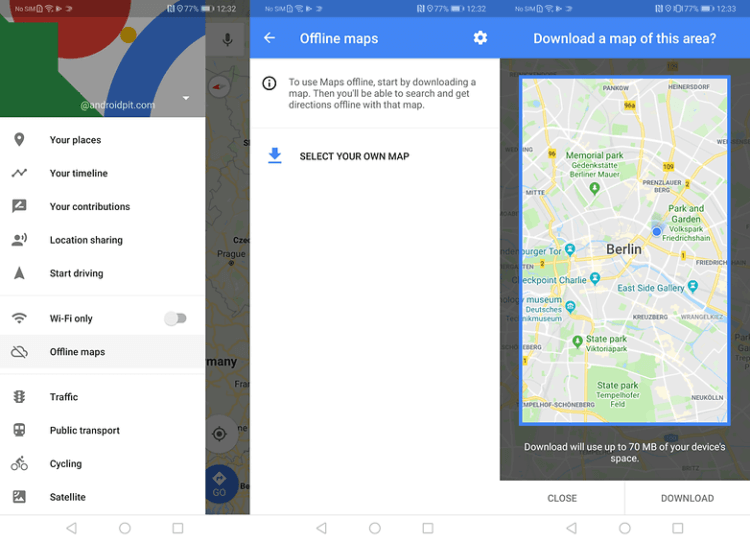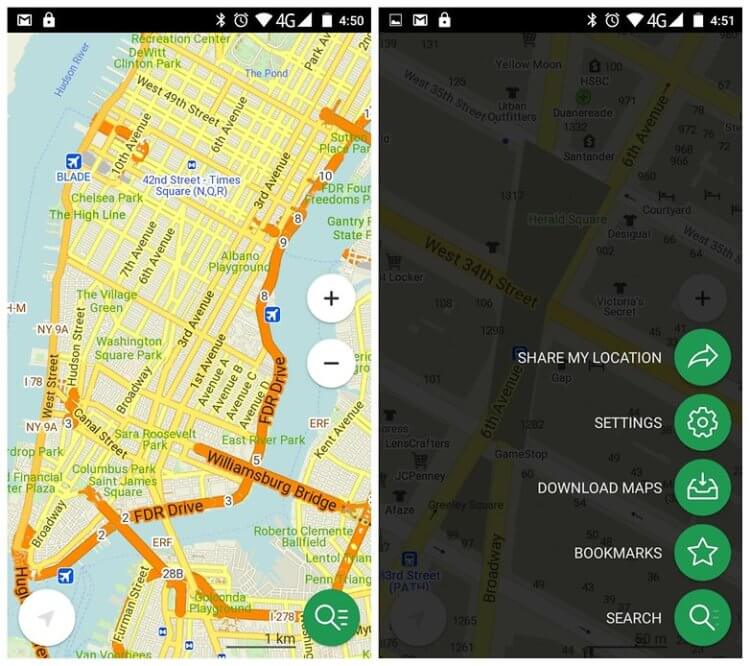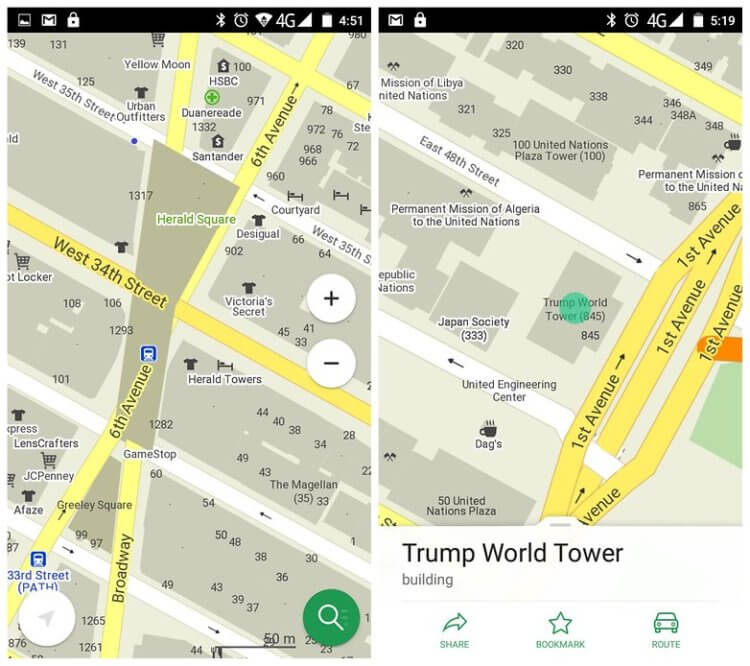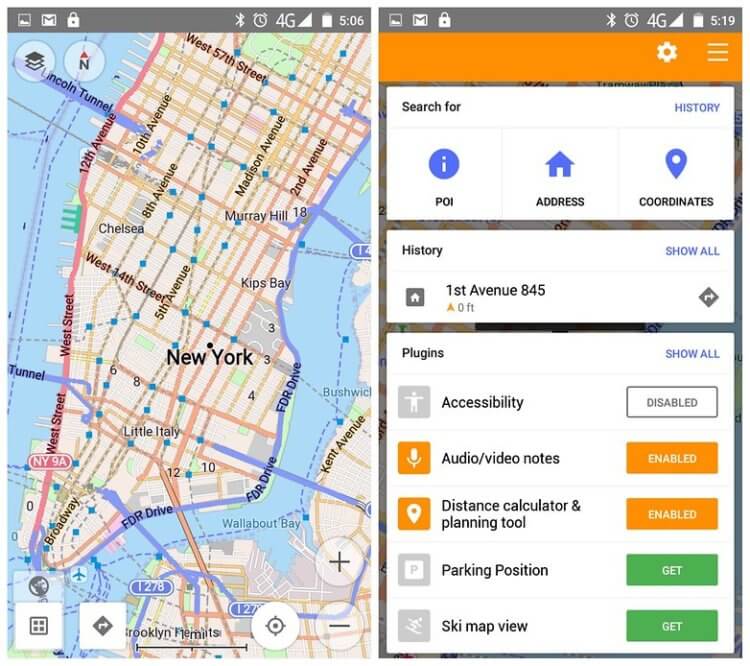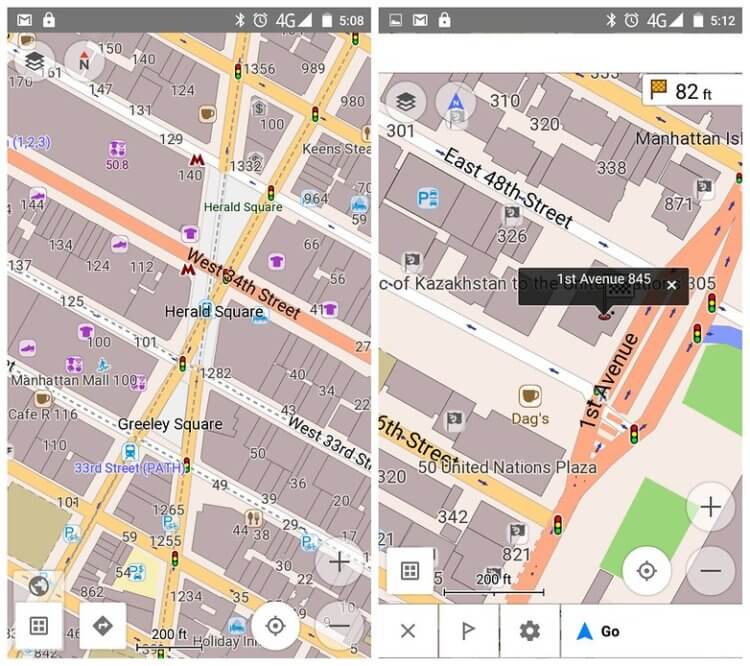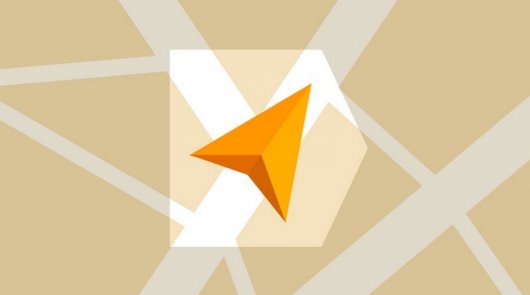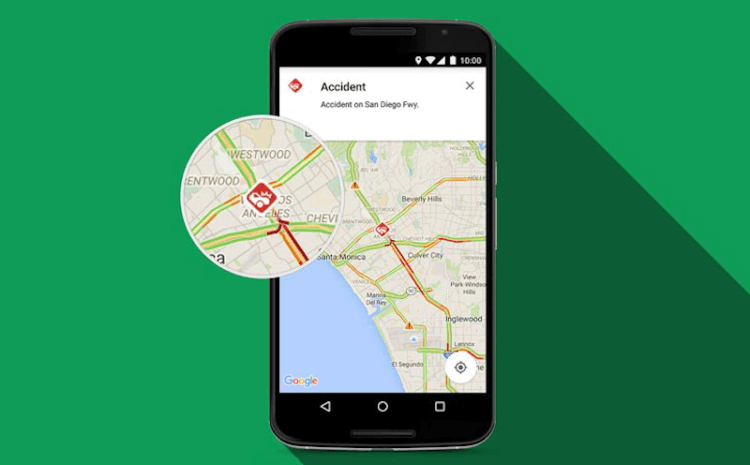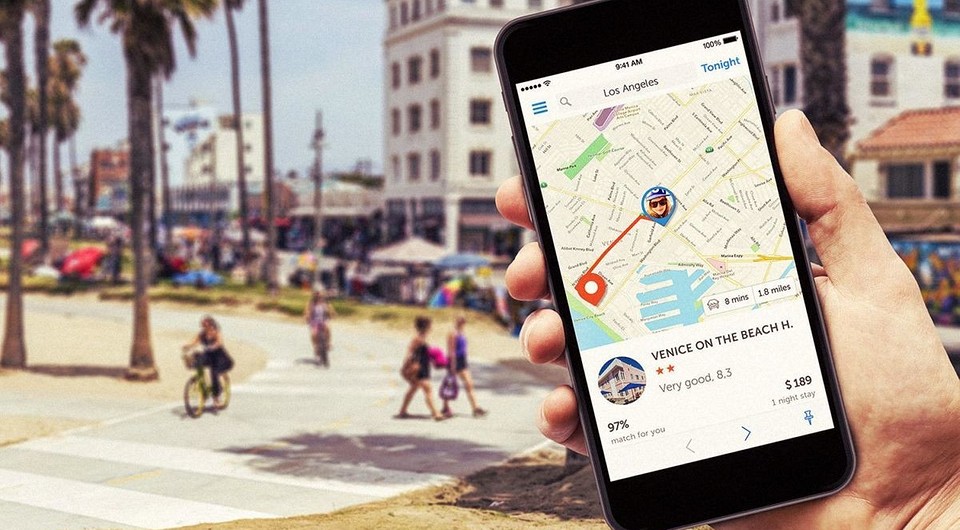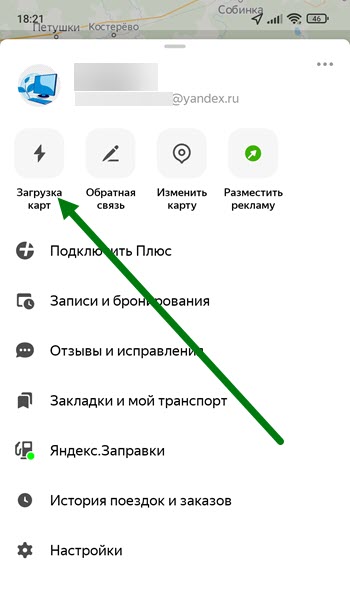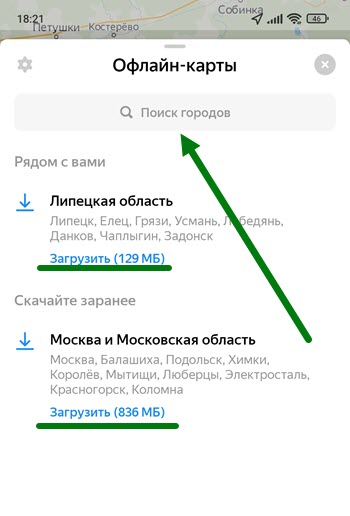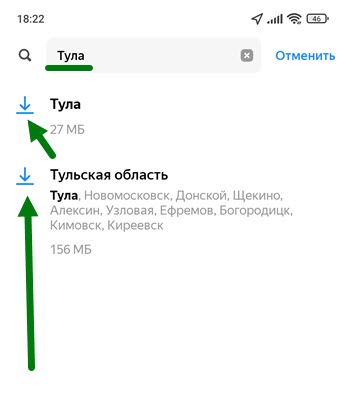Обновление офлайн карты что это
Приложения с картами, которые работают в режиме офлайн
Офлайн карты — это отличное решение, когда у вас нет постоянного доступа к интернету или если использование этого самого интернета стоит довольно дорого (например, при поездках за границу). Однако большая часть сервисов для своей работы требует наличия постоянного интернет-соединения. К счастью, мы нашли для вас самые лучшие картографические приложения, которые работают в режиме офлайн.
Выбираем лучший сервис с офлайн-картами
Google Maps. Всегда под рукой
Конечно, ни один список автономных карт не будет полным без Google Maps. Хотя большинство людей воспринимает их исключительно как онлайн-приложение. Однако существует возможность пользоваться картами от Google даже без интернета. Вы можете сохранить карту местности и использовать ее в автономном режиме. Все, что вам нужно сделать, это перейти в «Настройки» в приложении Google Maps, затем нажать опцию «Выбрать карту» и, используя синее поле выделения, выбрать нужную область. Имейте в виду, что чем больше площадь, которую вы хотите сохранить, тем больше будет размер исходного файла. После того, как границы будут выбраны, нажмите «Загрузить». Через 30 дней загруженные карты автоматически удалятся с вашего устройства.
Maps.Me. Загрузите на смартфон всю планету
Maps.Me является достойным претендентом на звание лучшего картографического оффлайн-приложения на Android. Тут практически нет ограничений на объем загрузки, так что вы можете скачать весь мир, если хотите. Maps.Me имеет приятный интерфейс и прост в использовании. А еще программа абсолютно бесплатна. Карты тут имеют все необходимое: названия улиц и нумерацию домов, заведения, достопримечательности, возможность поиска локации по адресу или названию и так далее.
OSMand. Дополнительные функции за дополнительную плату
OSMand использует те же базы данных, что и предыдущее приложение, так что за точность детализации карт можно не переживать. При этом программа предлагает и ряд дополнительных возможностей, таких как голосовые указатели, навигатор (который также будет давать вам голосовые подсказки), возможность прокладки пешеходных маршрутов, аудио/видео заметки и калькулятор расстояния. Только вот бесплатная версия приложения позволяет вам загрузить только 10 карт (одна из которых должна быть базовой картой мира).
HERE Maps
Эти карты являются разработкой фирмы Nokia (помните такую компанию? Напишите об этом в нашем чате в Телеграм) и когда-то поставлялись с телефонами компании. Теперь же они доступны для всех желающих. Для того, чтобы использовать HERE Maps в автономном режиме, вам нужно будет зарегистрироваться в этом сервисе. В остальном тут все довольно стандартно. Имеется продвинутая система навигации и прокладывания маршрута, спутниковые изображения, а также поиск интересных мест и достопримечательностей.
Locus Map Free
Locus Map Free предлагает (помимо ряда стандартных опций) функции по планированию поездок или маршрутов с возможностью поделиться ими с друзьями. Есть также аудио-тренер для занятий спортом на открытом воздухе и интеграция с WhatsApp для того, чтобы удобно и быстро предоставлять данные о геолокации тому, кому нужно. Также авторы заявляют о наличии особой «интеллектуальной технологии работы GPS», которая позволяет сэкономить заряд батареи.
Новости, статьи и анонсы публикаций
Свободное общение и обсуждение материалов
Несмотря на то что я всегда относился с большим скепсисом к преимуществам единой экосистемы, пересев с Android на iOS, я на себе ощутил все преимущества этого явления. Одной из крутейших фишек, которую предлагает Apple, заключается в том, что iPhone и Mac, по сути, можно использовать как составные части единого целого. Я могу принять звонки, которые поступают мне на iPhone, у себя на компьютере и могу скопировать что-то на одном устройстве, а вставить на другом. На Android ничего такого никогда не было. Но усилиями сторонних разработчиков схожие функции появятся и здесь.
Инструкция: как включить офлайн режим в Яндекс Навигаторе
Яндекс Навигатор и Карты получили офлайн карты, как им пользоваться
Яндекс сделал очень неплохой навигатор, назвав его незатейливо «Яндекс.Навигатор». Уверен, что если у вас есть смартфон, а уже тем паче вы- водитель, вы непременно познакомились с этим полезным и умным приложением.
Смотрите также: Лайфхак: Как на Гугл картах воспользоваться инструментом «линейка»
Очень важно, что Яндекс не останавливается на достигнутом и постоянно вносит полезные и нужные улучшения в свои карты. Теперь они не только маршруты могут прокладывать и показывать пробки, но и менять маршруты на более быстрые, определять в больших городах платные и бесплатные парковки и даже показывать свободные парковочные места. Очень удобная функция для такого мегаполиса как Москва. А главное она работает, по крайней мере я смог пять раз из пяти найти свободное местечко в загруженном центре Москвы.
Так вот, внесено еще одно полезно улучшение, офлайн работа Яндекс. Карт и Навигатора. С приходом обновлений версий 10.0 для ЯК и 2.78 для ЯН подключение к интернету не обязательно для прокладывания автомобильных маршрутов и поиска адресов.
Для того чтобы насладиться автономностью необходимо скачать обновления через App Store или Google Play. Они установятся автоматически.
Далее, заходим в Яндекс Навигатор или Карты с планшета или телефона. Вам будет предложено скачать офлайн карты для Москвы, городов ближайшего Подмосковья и еще 1874 городов.
Можно зайти в меню Яндекс Навигатора и выбрать пункт «Загрузка карт» вручную.
Скачиваем. Отключаем интернет, 3G, LTE, edge, Wi-Fi. Проверяем работу.
Когда приложение Яндекс не обнаружит подключения при построении маршрута, оно отобразит путь синим цветом и предупредит о том, что это маршрут без интернета.
Также в режим офлайн навигатор переходит автоматически и при слабом сигнале интернета или при его обрыве. Соединение с интернетом понадобится лишь в случае, когда нужно будет узнать о пробках и проверить более быстрый вариант проезда.
Если сеть пропадет на уже проложенном маршруте, информация об ограничениях скорости и съездах останется в памяти устройства и будет продолжать помогать водителю.
Хак. Включите Автоматическое обновление карт. Перейдя в Меню- Настройки- Обновление карт. Таким образом загруженные карты будут всегда последней версии, с внесенными обновлениями.
Итого. Автономность устройств возрастает, теперь обычный телефон можно использовать как полноценный навигатор. Меньше будет тратиться мобильного трафика в роуминге. Заряда аккумулятора хватит на более длительное время, поскольку устройство не будет постоянно обращаться к серверам Яндекс за корректировкой текущего положения дел. Сплошные плюсы. Ура!
Как использовать Google Карты в режиме офлайн
Карты от Google сегодня для многих пользователей являются, можно сказать, «золотым стандартом». Они действительно весьма удобны и предоставляют массу полезной информации. Причем каты позволяют не только ориентироваться на местности, но и узнать о наличии поблизости различных магазинов, парков, автозаправок и так далее. Можно при помощи Google Карт и прокладывать маршруты и узнать о дорожной обстановки и еще много чего еще. Но что делать, если вы хотите ими воспользоваться в зоне с плохим сигналом или там, где нет Wi-Fi? Все просто: используйте карты в офлайновом режиме. И сейчас мы расскажем, как вам это сделать.
Правда, совсем без интеренета вам не обойтись: ведь для начала карту нужно скачать. Зато после загрузки вы сможете прекрасно пользоваться картами и без подключения к сети.
Как скачать карту для использования в автономном режиме
Как использовать автономные карты
Если вы находитесь в области, которую заранее сохранили, то после загрузки карты на устройство, вы можете получить к ней доступ, нажав на значок меню в левом верхнем углу экрана на главной странице карт.
Вы также увидите дату истечения срока действия карты (который составляет 30 дней) и размер сохраненного файла. Также вы можете нажать на значок шестеренки в правом верхнем углу экрана и убедиться, что параметр автоматического обновления включен. Так вы будете уверены, что у вас всегда будет актуальная версия карт.
Вы можете выбрать также, хотите ли вы, чтобы ваши карты обновлялись только по Wi-Fi или же при использовании мобильного интернета. Небольшой лайфхак: вы сможете использовать свои автономные карты, и таким образом вы будете экономить как заряд аккумулятора, так и мобильные данные при использовании карт.
Ограничения автономных карт
После того, как вы загрузили карту, вы сможете использовать эту область так же, как если бы вы были подключены к 4G или Wi-Fi. Однако есть некоторые ограничения функциональности автономных карт, в основном в отношении размера местоположения. Вы не можете скачать карту, скажем, всей страны. Поле, которое вы рисуете вокруг нужной области, имеет ограниченный размер, и невозможно загрузить что-либо, что будет превышать размер в 1,5 гигабайта.
Вы также не получите данные о пешеходных маршрутах, и маршрутах движения общественного транспорта, а также информацию о дорожной ситуации в реальном времени (так как вы не подключены к интернету).
Узнали что-то новое для себя? Поделитесь мнением в комментариях и в нашем чате в Телеграм.
Оффлайн карты: лучшие навигаторы для Android и iOS
Мы подобрали лучшие альтернативы Яндекс.Картам и Google Maps – эти оффлайн-навигаторы помогут найти дорогу даже без подключения к интернету. Кроме того, некоторые из них подскажут, где находятся интересные места и достопримечательности.
С этими оффлайн-картами вы не потеряетесь даже без интернета — они проложат маршрут и укажут ваше местоположение в режиме оффлайн. Мы подобрали лучшие альтернативы Google Maps и Яндекс.Картам, которыми вы можете пользоваться не только в России, но и по всему миру.
City Maps 2Go: Лучшая альтернатива Google Maps
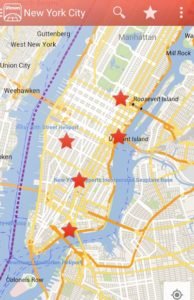
Maps.me: покажет лучшие достопримечательности
С Maps.me вы можете загрузить на свой смартфон карты со всего мира и открывать их в пути — при условии, что вашему гаджету достаточно памяти.
Navmii GPS: оффлайн-навигация для Android и iOS
Еще одна альтернатива Google Maps и Яндекс.Картам — сервис для оффлайн навигации Navmii GPS. Что особенно приятно, с момента последнего обновления он предоставляет карты в формате HD.
Как загрузить офлайн карту в приложении Яндекс Карты
Не так давно, у меня появилась необходимость посетить соседний регион, а если быть точнее, его областной центр.
До этого, я никогда там не был, соответственно как добраться до нужной точки, тоже не знал. Благо в современном мире, это не проблема, так как полно различных навигационных програм.
Мне по нраву приложение Яндекс Карты, его использую для выполнения различных задач подобного рода, в том числе и в качестве навигатора.
Для полноценной работы и отрисовки местности, необходимо стабильное интернет соединение, которое как известно отсутствует, на многих участка трассы вне города.
Чтобы избежать глюков и притормаживаний в отсутствии интернета, я загрузил офлайн карты нужной области и самого города.
Если вы тоже решили использовать данную возможность, следуйте инструкции, которую я приведу ниже в статье.
Как пользоваться Яндекс Картами без интернета
1. Запускаем приложение, после жмём на кнопку слева от строки поиска.
2. В верху открывшегося окна, находится нужная кнопка, жмём на неё.
3. Во вновь открывшемся окне, нам предлагают карты соседних регионов, если среди нет подходящих, жмём на строку поиска.
4. Прописываем название, после чего в подсказках появляются нужные кнопки.